<Précédent | Table des matières | Suivant>
Pour ajouter des utilisateurs supplémentaires, vous devez d'abord "déverrouiller" votre compte en utilisant le bouton de déverrouillage - il vous sera demandé votre mot de passe de connexion. L'écran suivant devrait alors apparaître :

Cliquez sur le bouton Ajouter un utilisateur :
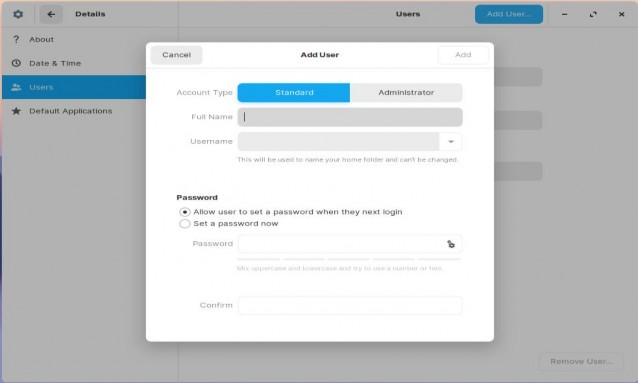
Notez que par défaut, les nouveaux utilisateurs sont configurés en tant qu'utilisateurs « Standard ». Si un utilisateur standard demande l'installation d'un logiciel, vous pouvez le faire pour lui pendant qu'il est connecté à la machine, mais ne le laissez pas vous voir entrer le mot de passe administrateur ! Lorsque quelqu'un d'autre qu'un utilisateur administrateur tente d'installer des packages/applications, il vous demandera quel compte administrateur vous souhaitez utiliser pour installer l'application - c'est un peu comme « Exécuter
comme ...' dans cet autre système d'exploitation.
Notez que vous avez la possibilité de configurer un mot de passe pour eux ou de leur permettre une certaine confidentialité et de les laisser ajouter leur mot de passe lors de la première connexion. Si vous choisissez de définir un mot de passe maintenant et que vous n'êtes pas sûr de ce que sera un mot de passe sécurisé, cliquez sur les rouages et on vous en proposera un :
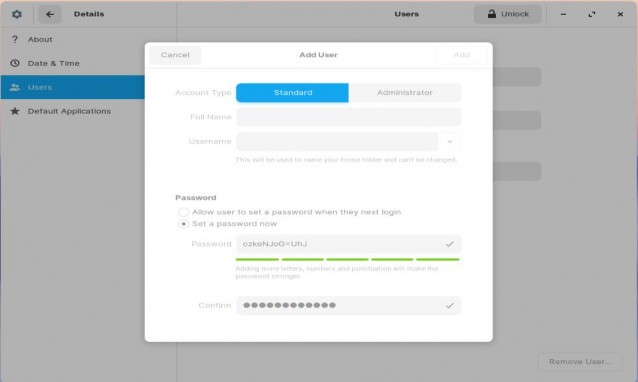
Vous pouvez également ajouter des caractères spéciaux non standard dans le champ du mot de passe.
Applications par défaut : c'est ici que, si vous décidez d'installer des applications différentes de celles fournies avec Zorin, vous pouvez remplacer l'application par défaut par la vôtre, par exemple Thunderbird au lieu d'Evolution.
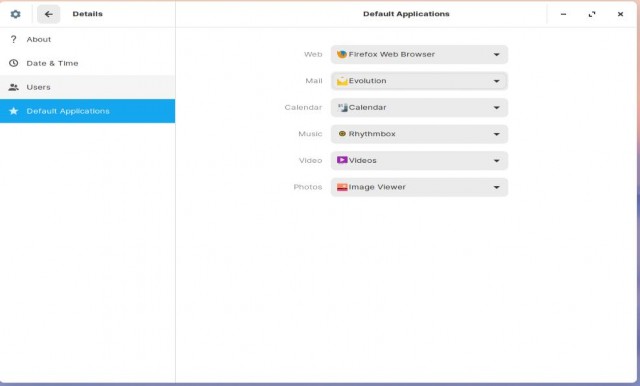


 Documentation
Documentation